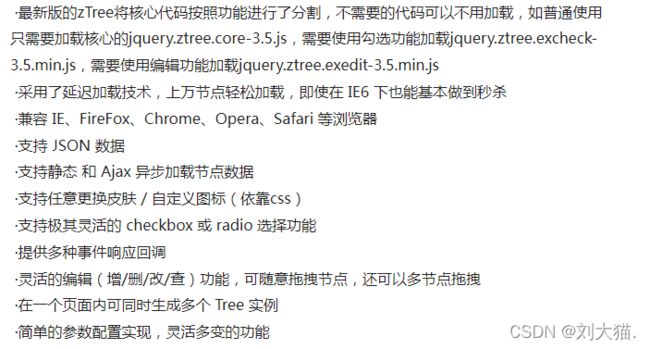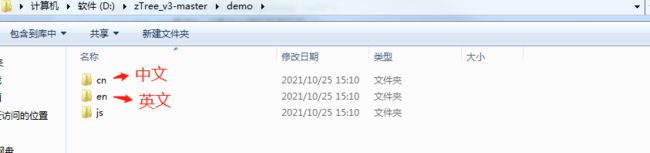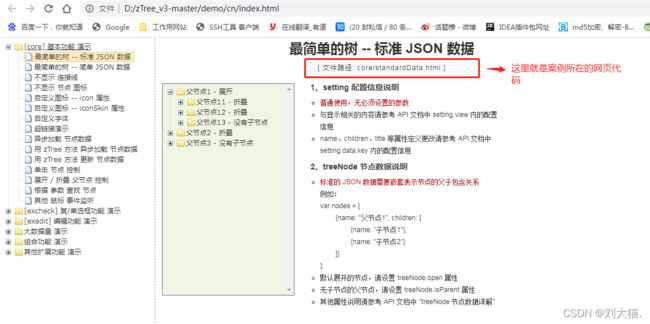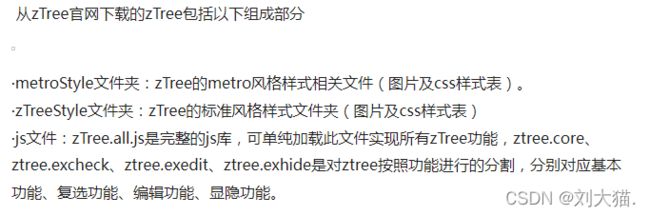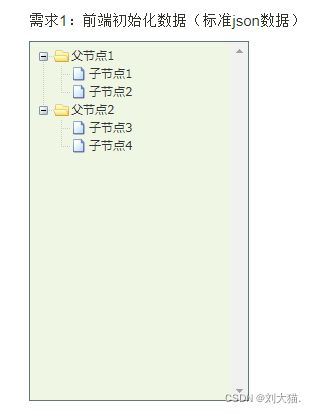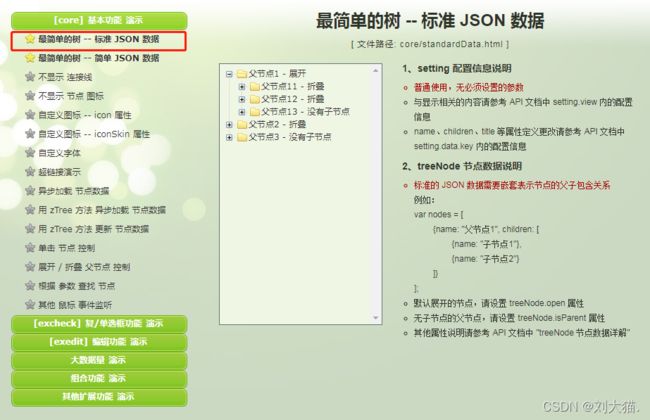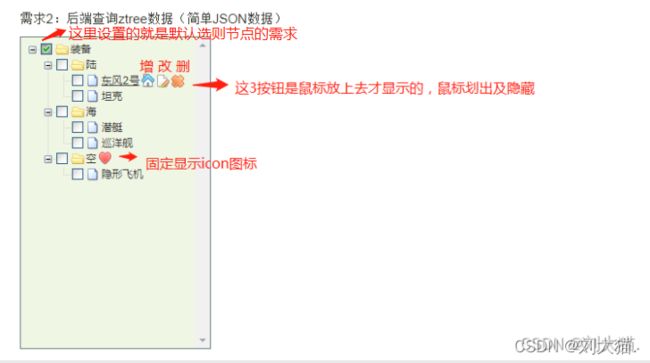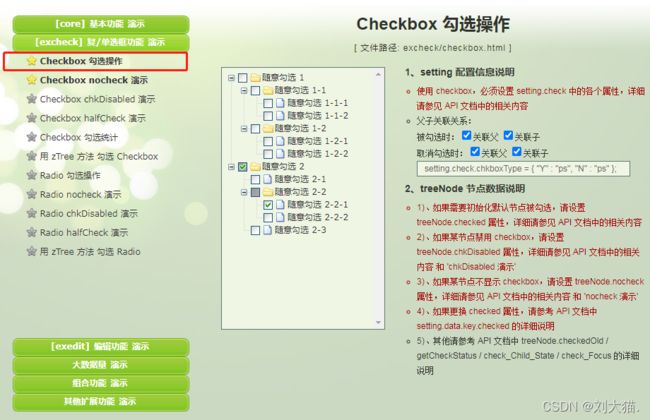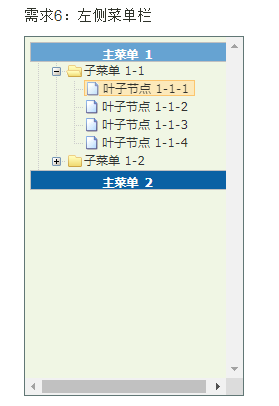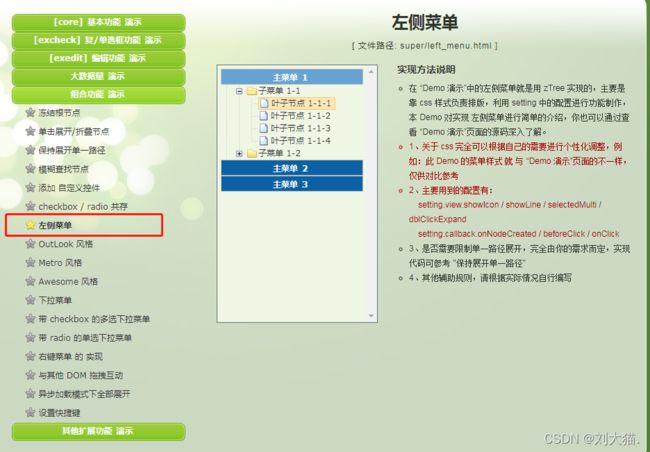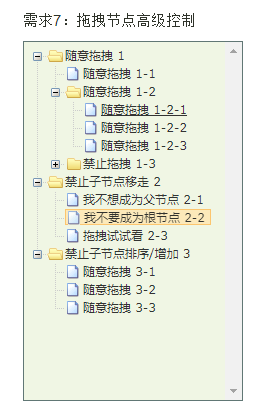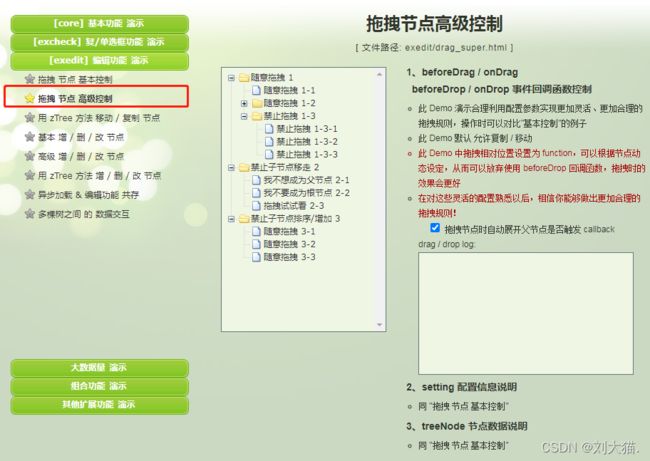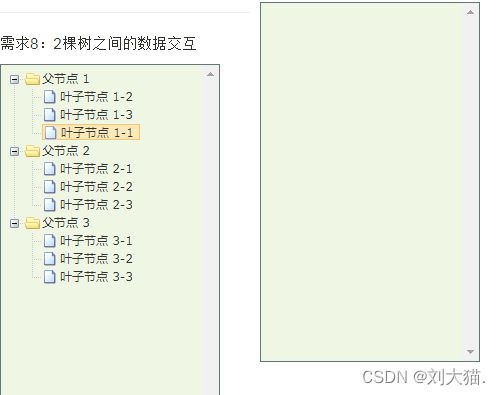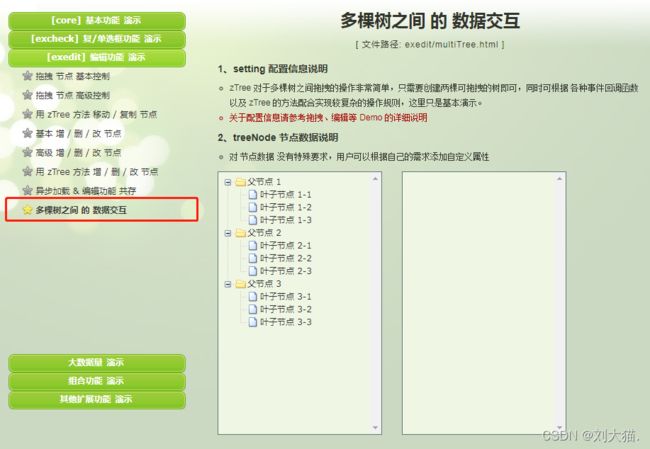ZTree基本使用及本人详解
文章目录
- ZTree树简介
-
- 简介
- ZTree的特点
- 练习ztree之前的小建议
- ZTree文件介绍
- ZTree的配置介绍
- ZTree使用案例
-
- 需求1:前端初始化数据(标准json数据)
-
- 前端代码
- 需求2:后端查询ztree数据(简单JSON数据)+需求3:设置节点默认选中+需求4:【添加/编辑/删除】节点+需求5:自定义图标固定和不固定显示
-
- 前端代码
- 后端代码
- 需求6:左侧菜单栏
-
- 前端代码
- 需求7:拖拽节点高级控制
-
- 前端代吗
- 需求8:2棵树之间的数据交互
-
- 前端代吗
ZTree树简介
简介
ZTree的特点
练习ztree之前的小建议
如果一上来看官网估计找不准哪个是配置,哪个是事件回调函数…,可以把源码下载本地,然后进入
D:\zTree_v3-master\demo\cn文件下点开index.heml里面有所有的案例,这时候精确找到自己要练习的案例网页代码,然后F12进行删减,把多余的css+js+文字说明,都删掉这样方便整体练习及了解。
ZTree文件介绍
ZTree的配置介绍
ZTree使用案例
需求1:前端初始化数据(标准json数据)
说明:前端初始化数据,且数据采用标准json数据格式,构建最简单的树。
注意:ZTree依赖于jquery实现,所以要先加载css -》jquery -》ztree.js
案例原型对应官网下面的demo
前端代码
<head>
<!--先加载css,再加载js,否则可能出错-->
<link th:href="@{bootstrap-3.4.1-dist/css/bootstrap.css}" rel="stylesheet" />
<link th:href="@{bootstrap-3.4.1-dist/css/bootstrap-theme.css}" rel="stylesheet" />
<!--<link th:href="@{zTree_v3-master/css/metroStyle/metroStyle.css}" rel="stylesheet" type="text/css" />-->
<link th:href="@{zTree_v3-master/css/zTreeStyle/zTreeStyle.css}" rel="stylesheet" type="text/css" />
<link th:href="@{zTree_v3-master/css/demo.css}" rel="stylesheet" type="text/css" />
<!--切记:先加载jquery的js,再加载bootstrap.js-->
<script th:src="@{jquery/jquery3.6.0.js}"></script>
<script th:src="@{bootstrap-3.4.1-dist/js/bootstrap.js}"></script>
<script type="text/javascript" th:src="@{zTree_v3-master/js/jquery.ztree.all.js}" ></script>
</head>
<!--需求1:前端初始化数据(标准json数据)-->
<div class="col-md-7">
<hr><p>需求1:前端初始化数据(标准json数据)</p>
<ul id="treeDemo" class="ztree"></ul>
</div>
//需求1配置:前端初始化数据(标准json数据)
var setting0 = {
data: {
simpleData: {
enable: true, //true 、 false 分别表示 使用 、 不使用 简单数据模式
idKey: "id", //节点数据中保存唯一标识的属性名称
pIdKey: "parentId", //节点数据中保存其父节点唯一标识的属性名称
rootPId: -1 //用于修正根节点父节点数据,即 pIdKey 指定的属性值
},
key: {
name: "name" //zTree 节点数据保存节点名称的属性名称 默认值:"name"
}
}
};
//需求1:前端初始化数据
var zNodes = [
//注意,数据中的 menuName 必须与 settingss 中key 中定义的name一致,否则找不到
{name:"父节点1", open:true, children:[
{name:"子节点1"}, {name:"子节点2"}]},
{name:"父节点2", open:true, children:[
{name:"子节点3"}, {name:"子节点4"}]}
];
zTreeObj = $.fn.zTree.init($("#treeDemo"), setting0, zNodes); //初始化树
zTreeObj.expandAll(true); //true 节点全部展开、false节点收缩
需求2:后端查询ztree数据(简单JSON数据)+需求3:设置节点默认选中+需求4:【添加/编辑/删除】节点+需求5:自定义图标固定和不固定显示
该案例要实现4个功能:
1)后端查询ztree数据
2)设置节点默认选中
3)【添加/编辑/删除】节点
4)自定义图标固定和不固定显示
为了方便这4个功能写到一个案例中
碰到的问题1:增加按钮一直显示空心正方形,而没有小+号图标,
解决方案:
第一种:css样式由zTreeStyle.css -》 调整为metroStyle.css,也就是使用黑白主题的样式,就会显示添加图标
第二种:使用zTreeStyle.css样式的时候,style标签追加图标地址,也就是下面的
碰到的问题2:自定义添加按钮一直无限的增加显示出来
解决方案:js中使用下面的校验,详情请看方法 function addDiyDom()
if (treeNode.editNameFlag || $(“#” + treeNode.tId + “_add”).length>0) return; //注意:该条件保证添加图标不会一直重复添加
前端代码
<!--需求4和需求5配置:必须设置图标url,否则图标不显示,只显示个空白正方形-->
<style type="text/css">
.ztree li span.button.icon01{margin:0; background: url(zTree_v3-master/css/zTreeStyle/img/diy/1_close.png) no-repeat scroll 0 0 transparent; vertical-align:top; *vertical-align:middle}
.ztree li span.button.icon02{margin:0; background: url(zTree_v3-master/css/zTreeStyle/img/diy/5.png) no-repeat scroll 0 0 transparent; vertical-align:top; *vertical-align:middle}
</style>
<!--需求2:后端查询ztree数据(简单JSON数据)-->
<div class="col-md-7">
<hr><p>需求2:后端查询ztree数据(简单JSON数据)</p>
<ul id="ajaxQueryTree" class="ztree"></ul>
</div>
//需求2配置:后端查询ztree数据(简单JSON数据)
var setting1 = {
data: {
simpleData: {
enable: true, //true 、 false 分别表示 使用 、 不使用 简单数据模式
idKey: "id", //节点数据中保存唯一标识的属性名称
pIdKey: "parentId", //节点数据中保存其父节点唯一标识的属性名称
rootPId: -1 //用于修正根节点父节点数据,即 pIdKey 指定的属性值
},
key: {
name: "name" //zTree 节点数据保存节点名称的属性名称 默认值:"name"
}
},
check:{
enable:true, //true 、 false 分别表示 显示 、不显示 复选框或单选框
nocheckInherit:true //当父节点设置 nocheck = true 时,设置子节点是否自动继承 nocheck = true
},
edit: {
enable: true
},
callback: {
beforeRemove: zTreeBeforeRemove, //用于捕获节点被删除之前的事件回调函数,并且根据返回值确定是否允许删除操作
onRemove: zTreeOnRemove, //用于捕获删除节点之后的事件回调函数
beforeRename: zTreeBeforeRename, //用于捕获节点编辑名称结束(Input 失去焦点 或 按下 Enter 键)之后,更新节点名称数据之前的事件回调函数,并且根据返回值确定是否允许更改名称的操作
onRename: zTreeOnRename //用于捕获节点编辑名称结束之后的事件回调函数
},
view : {
addDiyDom: addDiyDom, //用于在节点上固定显示用户自定义控件
selectedMulti: false, //设置是否允许同时选中多个节点
showLine : true, //设置 zTree 是否显示节点之间的连线
addHoverDom: addHoverDom, //用于当鼠标移动到节点上时,显示用户自定义控件
removeHoverDom: removeHoverDom, //用于当鼠标移出节点时,隐藏用户自定义控件
}
};
//需求2:后端查询ztree数据
$(document).ready(function(){
$.ajax({
type:"get",
url:"http://localhost:8888/getEquipmentList",
async:true,
success:function(res){
zTreeObj = $.fn.zTree.init($("#ajaxQueryTree"), setting1, res.info); //初始化树
zTreeObj.expandAll(true); //true 节点全部展开、false节点收缩
//需求3:设置节点默认选中
var node = zTreeObj.getNodeByParam("id", 0);
zTreeObj.checkNode(node, true, false, false);
}
});
});
//需求4:【添加/编辑/删除】节点
var newCount = 100;
function addHoverDom(treeId, treeNode) {
var sObj = $("#" + treeNode.tId + "_span");
if (treeNode.editNameFlag || $("#" + treeNode.tId + "_add").length>0) return; //注意:该条件保证添加图标不会一直重复添加
var addStr = "";
sObj.after(addStr);
var btn = $("#"+treeNode.tId + "_add");
if (btn) btn.bind("click", function(){
var zTree = $.fn.zTree.getZTreeObj("ajaxQueryTree");
zTree.addNodes(treeNode, {id:newCount, pId:treeNode.id, name:"add_" + (newCount++)});
return false;
});
}
function removeHoverDom(treeId, treeNode) {
$("#" + treeNode.tId + "_add").unbind().remove();
}
function zTreeBeforeRemove(treeId, treeNode) {
alert("删除节点前{:" + "id=" + treeNode.id + ", " + "parentId=" + treeNode.parentId + ", " + "name=" + treeNode.name + ", " + "level=" + treeNode.level +", "+ "tId=" + treeNode.tId + "}");
}
function zTreeOnRemove(event, treeId, treeNode) {
alert("删除节点后{:" + "id=" + treeNode.id + ", " + "parentId=" + treeNode.parentId + ", " + "name=" + treeNode.name + ", " + "level=" + treeNode.level +", "+ "tId=" + treeNode.tId + "}");
}
function zTreeBeforeRename(treeId, treeNode, newName, isCancel) {
alert("编辑节点前{:" + "id=" + treeNode.id + ", " + "parentId=" + treeNode.parentId + ", " + "name=" + treeNode.name + ", " + "level=" + treeNode.level +", "+ "tId=" + treeNode.tId + "}");
}
function zTreeOnRename(event, treeId, treeNode, isCancel) {
alert("编辑节点后{:" + "id=" + treeNode.id + ", " + "parentId=" + treeNode.parentId + ", " + "name=" + treeNode.name + ", " + "level=" + treeNode.level +", "+ "tId=" + treeNode.tId + "}");
}
//需求5:自定义图标固定和不固定显示
function addDiyDom(treeId, treeNode) {
if (treeNode.id == 3) {
var sObj = $("#" + treeNode.tId + "_span");
if (treeNode.editNameFlag || $("#" + treeNode.tId + "_add").length>0) return; //注意:该条件保证添加图标不会一直重复添加
var addStr = "";
sObj.after(addStr);
var btn = $("#"+treeNode.tId + "_add");
if (btn) btn.bind("click", function(){
var zTree = $.fn.zTree.getZTreeObj("ajaxQueryTree");
zTree.addNodes(treeNode, {id:newCount, pId:treeNode.id, name:"add_" + (newCount++)});
return false;
});
}
}
后端代码
Equipment实体
package com.example.demo.bean;
import lombok.AllArgsConstructor;
import lombok.Data;
import lombok.NoArgsConstructor;
/**
* 装备
* @Author 211145187
* @Date 2022/3/26 10:15
**/
@Data
@AllArgsConstructor
@NoArgsConstructor
public class Equipment {
//id
private int id;
//父id
private int parentId;
//名称
private String name;
}
Controller代码
//ZTree数据缓存
private ConcurrentHashMap<String, List<Equipment>> zTreeCache = new ConcurrentHashMap<>();
----------------------------------------------------------------------------------------------
@PostConstruct
public void initCacheEquipmentList() {
List<Equipment> equipmentList = new ArrayList<>();
equipmentList.add(new Equipment(0, -1, "装备"));
equipmentList.add(new Equipment(1, 0, "陆"));
equipmentList.add(new Equipment(2, 0, "海"));
equipmentList.add(new Equipment(3, 0, "空"));
equipmentList.add(new Equipment(4, 1, "东风2号"));
equipmentList.add(new Equipment(5, 1, "坦克"));
equipmentList.add(new Equipment(6, 2, "潜艇"));
equipmentList.add(new Equipment(7, 2, "巡洋舰"));
equipmentList.add(new Equipment(8, 3, "隐形飞机"));
zTreeCache.put("equipmentList", equipmentList);
}
----------------------------------------------------------------------------------------------
//查询ZTree
@GetMapping(value = "/getEquipmentList")
@ResponseBody
public Response<List<Equipment>> getEquipmentList(Model model) {
List<Equipment> equipmentList = zTreeCache.get("equipmentList");
model.addAttribute("equipmentList", equipmentList);
equipmentList.stream().forEach(System.out::println);
return Response.success(equipmentList);
}
需求6:左侧菜单栏
注意点1: 初始化组件加载方法 $(document).ready(function(){})不知道内部干了啥,我添加了注释,方便对照理解
注意点2:方法beforeClick()里面执行流程很绕,所以我梳理了下在方法上加入了执行流程说明,方便对照理解
碰到的问题:因为我所有案例写在同一个页面,加入菜单案例后把别的案例的样式都给改变了
解决方案:设置css样式时先进行id过滤 ,详情看下面的
案例原型对应官网下面的demo
前端代码
<!--需求6:左侧菜单栏 注意:按id进行筛选,否则会干扰其他树结构样式-->
<style type="text/css">
#leftMenuTree li a.level0 {width:200px;height: 20px; text-align: center; display:block; background-color: #0B61A4; border:1px silver solid;}
#leftMenuTree li a.level0.cur {background-color: #66A3D2; }
#leftMenuTree li a.level0 span {display: block; color: white; padding-top:3px; font-size:12px; font-weight: bold;word-spacing: 2px;}
#leftMenuTree li a.level0 span.button { float:right; margin-left: 10px; visibility: visible;display:none;}
#leftMenuTree li span.button.switch.level0 {display:none;}
</style>
<!--需求6:左侧菜单栏-->
<!--左侧菜单栏 注意:ul的class必须为ztree否则样式没效果,同时div的class指定为zTreeDemoBackground left-->
<div class="col-md-7">
<hr><p>需求6:左侧菜单栏</p>
<ul id="leftMenuTree" class="ztree"></ul>
</div>
//需求6配置:左侧菜单栏
var setting6 = {
data: {
simpleData: {
enable: true, //true 、 false 分别表示 使用 、 不使用 简单数据模式
}
},
callback: {
onNodeCreated: this.onNodeCreated, //用于捕获节点生成 DOM 后的事件回调函数
beforeClick: this.beforeClick, //用于捕获单击节点之前的事件回调函数,并且根据返回值确定是否允许单击操作
onClick: this.onClick //用于捕获节点被点击的事件回调函数
},
view : {
selectedMulti: false, //设置是否允许同时选中多个节点
showLine : true, //设置 zTree 是否显示节点之间的连线
dblClickExpand: false //双击节点时,是否自动展开父节点的标识
}
};
var curMenu = null, zTree_Menu = null;
var zNodes6 =[
{ id:1, pId:0, name:"主菜单 1", open:true}, //open:true,记录 treeNode 节点的 展开 / 折叠 状态
{ id:11, pId:1, name:"子菜单 1-1"},
{ id:111, pId:11, name:"叶子节点 1-1-1"},
{ id:112, pId:11, name:"叶子节点 1-1-2"},
{ id:113, pId:11, name:"叶子节点 1-1-3"},
{ id:114, pId:11, name:"叶子节点 1-1-4"},
{ id:12, pId:1, name:"子菜单 1-2"},
{ id:121, pId:12, name:"叶子节点 1-2-1"},
{ id:122, pId:12, name:"叶子节点 1-2-2"},
{ id:123, pId:12, name:"叶子节点 1-2-3"},
{ id:124, pId:12, name:"叶子节点 1-2-4"},
{ id:2, pId:0, name:"主菜单 2"},
{ id:21, pId:2, name:"子菜单 2-1"},
{ id:211, pId:21, name:"叶子节点 2-1-1"},
{ id:212, pId:21, name:"叶子节点 2-1-2"},
{ id:213, pId:21, name:"叶子节点 2-1-3"},
{ id:214, pId:21, name:"叶子节点 2-1-4"},
{ id:22, pId:2, name:"子菜单 2-2"},
{ id:221, pId:22, name:"叶子节点 2-2-1"},
{ id:222, pId:22, name:"叶子节点 2-2-2"},
{ id:223, pId:22, name:"叶子节点 2-2-3"},
{ id:224, pId:22, name:"叶子节点 2-2-4"}
];
$(document).ready(function(){
$.fn.zTree.init($("#leftMenuTree"), setting6, zNodes6); //初始化树
zTree_Menu = $.fn.zTree.getZTreeObj("leftMenuTree");
curMenu = zTree_Menu.getNodes()[0].children[0].children[0]; //curMenu {id: 111, pId: 11, name: '叶子节点 1-1-1', level: 2, tId: 'leftMenuTree_3,....
zTree_Menu.selectNode(curMenu); //选中指定节点
var a = $("#" + zTree_Menu.getNodes()[0].tId + "_a"); //获取id=“treeDemo_1_a” title="主菜单 1"的标签对象
a.addClass("cur"); //添加css
});
function onClick(event, treeId, node) {
alert("Do what you want to do!");
}
/**
* 判断是否为父节点
* true:判断节点level === 0
* true:将第一个子节点“叶子结点1-1-1”赋值给pNode -》 按条件(pNode && pNode.level !==0)循环获取它的根节点“主菜单1”赋值给pNode -》 按条件(pNode !== node)判断当点击主菜单2时移除class(”cur“)等相关操作 -》判断children的open状态,进行相应的展开
* false:展开/折叠 指定的节点
* false:返回
* @param treeId
* @param node
* @returns {boolean}
*/
function beforeClick(treeId, node) { //treeId:leftMenuTree node为每次点击的对象 node {id: 2, pId: null, name: '主菜单 2',...
if (node.isParent) {
if (node.level === 0) {
var pNode = curMenu;
while (pNode && pNode.level !==0) {
pNode = pNode.getParentNode(); //获取到根节点
}
if (pNode !== node) {
var a = $("#" + pNode.tId + "_a");
a.removeClass("cur");
zTree_Menu.expandNode(pNode, false);
}
a = $("#" + node.tId + "_a");
a.addClass("cur");
var isOpen = false;
for (var i=0,l=node.children.length; i<l; i++) {
if(node.children[i].open) { //判断节点children的open状态
isOpen = true;
break;
}
}
if (isOpen) {
zTree_Menu.expandNode(node, true);
curMenu = node;
} else {
zTree_Menu.expandNode(node.children[0].isParent?node.children[0]:node, true);
curMenu = node.children[0];
}
} else {
zTree_Menu.expandNode(node); //展开 / 折叠 指定的节点
}
}
return !node.isParent;
}
需求7:拖拽节点高级控制
注意说明1:zNodes7配置中:
open:true,记录 treeNode节点的【展开/折叠】状态
drag:false,禁止拖拽
childOuter:false,禁止子节点移走
dropRoot该属性未知,我查不到
dropInner:false:不变为文件夹
注意说明2:方法dropPrev()+dropInner()+dropNext()就是用来判断【true/false】的
碰到的问题1: 为啥有的移动完目标节点变为文件夹,而“禁止子节点移走 2”下的移动完双方都还是文件,而没有目标节点变为文件夹
解决方案:setting -》edit -》drag -》 inner属性,inner属性用来控制移动后目标节点是否变为文件夹【true:目标节点变为文件夹/false:不变为文件夹】
案例原型对应官网下面的demo
前端代吗
<!--需求7:拖拽节点高级控制-->
<div class="col-md-7">
<hr><p>需求7:拖拽节点高级控制</p>
<ul id="moveTree" class="ztree"></ul>
</div>
//需求7:拖拽节点高级控制
var setting7 = {
edit: {
drag: {
autoExpandTrigger: true, //拖拽时父节点自动展开是否触发 onExpand 事件回调函数
prev: dropPrev, //拖拽到目标节点时,设置是否允许移动到目标节点前面的操作
inner: dropInner, //拖拽到目标节点时,设置是否允许成为目标节点的子节点 注意:inner属性用来控制移动后目标节点是否变为文件夹【true:目标节点变为文件夹/false:不变为文件夹】
next: dropNext //拖拽到目标节点时,设置是否允许移动到目标节点后面的操作
},
enable: true, //设置 zTree 是否处于编辑状态
showRemoveBtn: false, //设置是否显示删除按钮
showRenameBtn: false //设置是否显示编辑名称按钮
},
data: {
simpleData: {
enable: true //true 、 false 分别表示 使用 、 不使用 简单数据模式
}
},
callback: {
beforeDrag: beforeDrag, //用于捕获节点被拖拽之前的事件回调函数,并且根据返回值确定是否允许开启拖拽操作
beforeDrop: beforeDrop, //用于捕获节点拖拽操作结束之前的事件回调函数,并且根据返回值确定是否允许此拖拽操作
beforeDragOpen: beforeDragOpen, //用于捕获拖拽节点移动到折叠状态的父节点后,即将自动展开该父节点之前的事件回调函数,并且根据返回值确定是否允许自动展开操作
onDrag: onDrag, //用于捕获节点被拖拽的事件回调函数
onDrop: onDrop, //用于捕获节点拖拽操作结束的事件回调函数
onExpand: onExpand //用于捕获节点被展开的事件回调函数
}
};
var zNodes7 =[
{ id:1, pId:0, name:"随意拖拽 1", open:true}, //open:true,记录 treeNode节点的【展开/折叠】状态
{ id:11, pId:1, name:"随意拖拽 1-1"},
{ id:12, pId:1, name:"随意拖拽 1-2", open:true},
{ id:121, pId:12, name:"随意拖拽 1-2-1"},
{ id:122, pId:12, name:"随意拖拽 1-2-2"},
{ id:123, pId:12, name:"随意拖拽 1-2-3"},
{ id:13, pId:1, name:"禁止拖拽 1-3", drag:false}, //drag:false,禁止拖拽
{ id:131, pId:13, name:"禁止拖拽 1-3-1", drag:false},
{ id:132, pId:13, name:"禁止拖拽 1-3-2", drag:false},
{ id:132, pId:13, name:"禁止拖拽 1-3-3", drag:false},
{ id:2, pId:0, name:"禁止子节点移走 2", open:true, childOuter:false}, //childOuter:false,禁止子节点移走
{ id:21, pId:2, name:"我不想成为父节点 2-1", dropInner:false},
{ id:22, pId:2, name:"我不要成为根节点 2-2", dropRoot:false}, //dropRoot该属性未知,我查不到
{ id:23, pId:2, name:"拖拽试试看 2-3"},
{ id:3, pId:0, name:"禁止子节点排序/增加 3", open:true, childOrder:false, dropInner:false}, //dropInner:false:不变为文件夹
{ id:31, pId:3, name:"随意拖拽 3-1"},
{ id:32, pId:3, name:"随意拖拽 3-2"},
{ id:33, pId:3, name:"随意拖拽 3-3"}
];
function dropPrev(treeId, nodes, targetNode) {
var pNode = targetNode.getParentNode();
if (pNode && pNode.dropInner === false) {
return false;
} else {
for (var i=0,l=curDragNodes.length; i<l; i++) {
var curPNode = curDragNodes[i].getParentNode();
if (curPNode && curPNode !== targetNode.getParentNode() && curPNode.childOuter === false) {
return false;
}
}
}
return true;
}
function dropInner(treeId, nodes, targetNode) {
if (targetNode && targetNode.dropInner === false) {
return false;
} else {
for (var i=0,l=curDragNodes.length; i<l; i++) {
if (!targetNode && curDragNodes[i].dropRoot === false) {
return false;
} else if (curDragNodes[i].parentTId && curDragNodes[i].getParentNode() !== targetNode && curDragNodes[i].getParentNode().childOuter === false) {
return false;
}
}
}
return true;
}
function dropNext(treeId, nodes, targetNode) {
var pNode = targetNode.getParentNode();
if (pNode && pNode.dropInner === false) {
return false;
} else {
for (var i=0,l=curDragNodes.length; i<l; i++) {
var curPNode = curDragNodes[i].getParentNode();
if (curPNode && curPNode !== targetNode.getParentNode() && curPNode.childOuter === false) {
return false;
}
}
}
return true;
}
var log, className = "dark", curDragNodes, autoExpandNode;
function beforeDrag(treeId, treeNodes) {
className = (className === "dark" ? "":"dark");
for (var i=0,l=treeNodes.length; i<l; i++) {
if (treeNodes[i].drag === false) {
curDragNodes = null;
return false;
} else if (treeNodes[i].parentTId && treeNodes[i].getParentNode().childDrag === false) {
curDragNodes = null;
return false;
}
}
curDragNodes = treeNodes;
return true;
}
function beforeDragOpen(treeId, treeNode) {
autoExpandNode = treeNode;
return true;
}
function beforeDrop(treeId, treeNodes, targetNode, moveType, isCopy) {
className = (className === "dark" ? "":"dark");
return true;
}
function onDrag(event, treeId, treeNodes) {
className = (className === "dark" ? "":"dark");
}
function onDrop(event, treeId, treeNodes, targetNode, moveType, isCopy) {
className = (className === "dark" ? "":"dark");
}
function onExpand(event, treeId, treeNode) {
if (treeNode === autoExpandNode) {
className = (className === "dark" ? "":"dark");
}
}
$(document).ready(function(){
$.fn.zTree.init($("#moveTree"), setting7, zNodes7);
});
需求8:2棵树之间的数据交互
注意说明:该案例需单独引入demo.css,同时div中的class名字好像必须指定官网给定的那个名字,比如class=“content_wrap”,class=“zTreeDemoBackground left”,class=“zTreeDemoBackground right”,
否则外面没有边框背景样式。
案例原型对应官网下面的demo
前端代吗
<!--需求8:2棵树之间的数据交互-->
<div class="content_wrap">
<div class="zTreeDemoBackground left">
<hr><p>需求8:2棵树之间的数据交互</p>
<ul id="leftMoveTree" class="ztree"></ul>
</div>
<div class="zTreeDemoBackground right">
<ul id="rightMoveTree" class="ztree"></ul>
</div>
</div>
//需求8:2棵树之间的数据交互
var setting8 = {
edit: {
enable: true, //设置 zTree 是否处于编辑状态
showRemoveBtn: false, //设置是否显示删除按钮
showRenameBtn: false //设置是否显示编辑名称按钮
},
data: {
simpleData: {
enable: true //true 、 false 分别表示 使用 、 不使用 简单数据模式
}
},
callback: {
beforeDrag: beforeDrag8, //用于捕获节点被拖拽之前的事件回调函数,并且根据返回值确定是否允许开启拖拽操作
beforeDrop: beforeDrop8 //用于捕获节点拖拽操作结束之前的事件回调函数,并且根据返回值确定是否允许此拖拽操作
}
};
var zNodes8 =[
{ id:1, pId:0, name:"父节点 1", open:true},
{ id:11, pId:1, name:"叶子节点 1-1"},
{ id:12, pId:1, name:"叶子节点 1-2"},
{ id:13, pId:1, name:"叶子节点 1-3"},
{ id:2, pId:0, name:"父节点 2", open:true},
{ id:21, pId:2, name:"叶子节点 2-1"},
{ id:22, pId:2, name:"叶子节点 2-2"},
{ id:23, pId:2, name:"叶子节点 2-3"},
{ id:3, pId:0, name:"父节点 3", open:true},
{ id:31, pId:3, name:"叶子节点 3-1"},
{ id:32, pId:3, name:"叶子节点 3-2"},
{ id:33, pId:3, name:"叶子节点 3-3"}
];
function beforeDrag8(treeId, treeNodes) {
for (var i=0,l=treeNodes.length; i<l; i++) {
if (treeNodes[i].drag === false) {
return false;
}
}
return true;
}
function beforeDrop8(treeId, treeNodes, targetNode, moveType) {
return targetNode ? targetNode.drop !== false : true;
}
$(document).ready(function(){
$.fn.zTree.init($("#leftMoveTree"), setting8, zNodes8);
$.fn.zTree.init($("#rightMoveTree"), setting8);
});